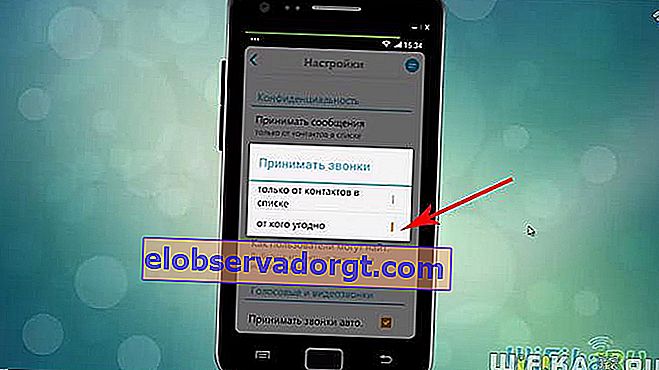Dnešná lekcia o online video sledovaní cez internet z telefónu s Androidom bude skutočným sprievodcom pre začínajúcich skautov! Koniec koncov, v ňom poviem a ukážem vám, ako zmeniť akýkoľvek starý smartphone založený na operačnom systéme Android na skutočnú IP kameru pre vzdialené skryté video sledovanie, ku ktorej sa môžete pripojiť pomocou WiFi alebo z internetu. Ľahko ho môžete nenápadne nechať na poličke alebo v skrinke a bude skryto monitorovať všetko, čo sa vo vašej domácnosti alebo kancelárii deje.
Pohodlie použitia telefónu s video dohľadom spočíva v tom, že si nemusíte kupovať žiadne mini IP kamery, ktoré stoja veľa peňazí. Najjednoduchší starý a nepoužívaný telefón s Androidom s pripojením k mobilnému internetu alebo WiFi bude stačiť.
Skryté online video sledovanie z kamery telefónu cez IP WebCam pre Android
- Aby ste z telefónu mohli robiť videodohľad, potrebujete wifi router pripojený k internetu.
- Musíte k nemu pripojiť telefón k bezdrôtovej sieti a v nastaveniach siete preň nastaviť Android.
- Potom prejdite do nastavení smerovača a tiež označte, že pre telefón bude fungovať statická adresa IP.
Týmto všetkým sme si už prešli a teraz je najzaujímavejšie prejsť do telefónu na Play Market a nainštalovať si program IP Webcam. 
Spúšťame to. Otvorí sa okno s nastaveniami - tu sa môžete sami ponoriť do podrobností o kvalite videa, rozlíšení a ďalších parametroch. Zaujímajú nás dve z nich - prihlasovacie meno / heslo a port.
Ak chcete poskytnúť ochranu pre pripojenie k video dohľadu s výstupom do telefónu, potom nastavte heslo, inak sa k nemu môže, s vedomím IP a portu, pripojiť ktokoľvek.
Port potrebujeme iba na pripojenie k fotoaparátu smartfónu. Predvolene je tu zaregistrovaná jednotka „8080“, ale ak ste ju už niekde v miestnej sieti používali (napríklad na torrentovanie alebo hranie), zmeňte ju na inú hodnotu.
Aby aj po nájdení telefónu nikto nechápal, z čoho bola vyrobená kamerová kamera, začiarknite políčko „Zakázať upozornenie“. 
Rovnako ponechajte už začiarknuté políčko pri hodnote „Zakázať prechod do režimu spánku“, aby telefón počas prevádzky „nezaspal“. Potom prejdite nadol na stránku s nastaveniami úplne dole a kliknite na tlačidlo „Spustiť“. Pred nami sa otvorí nasledujúci obrázok.
Toto je obrázok z fotoaparátu telefónu a červenou farbou som podčiarkol adresu, kam ho môžete ísť zobraziť z miestnej siete. Ale nebudeme sa tým obmedzovať - koniec koncov, chceme vykonávať skryté sledovanie odkiaľkoľvek na svete. A kvôli tomu musíte urobiť niečo iné.
Pozerajte sa na video dohľad cez telefón Android z internetu cez WiFi
Aby ste mohli sledovať video dohľad z telefónu z Internetu z ľubovoľného počítača, ktorý je k nemu pripojený, budete musieť port preposlať. Ak sa tak nestane, požiadavka z Internetu do lokálnej siete sa odošle na smerovač, ktorý je fyzicky pripojený k poskytovateľovi. Musíme používateľa presmerovať na kameru telefónu, na ktorej je spustený program IP Webcam. Musíte teda presmerovať port „8080“ na smerovači, ktorý program používa, na interný IP telefón. Teda v mojom prípade na čísle 192.168.1.88.
Ako to urobiť, je podrobne popísané v článku o presmerovaní portov a v pokynoch k plnohodnotnému systému sledovania videa so záznamníkom.
A nakoniec sa zaregistrujte v službe DDNS, aby sa naša neustále sa meniaca dynamická adresa IP na internete (iba jedna „ALE“ - musí byť biela), ktorú poskytovateľ prideľuje pri každom pripojení, neustále transformovala do rovnakej nezmenenej domény názov. Ako to urobiť, som tiež popísal v článkoch o kamerovom systéme a v článku o domácom serveri FTP.
Po prihlásení do názvu domény tretej úrovne zaregistrovanej v DDNS sa dostanete aj na stránku pre prezeranie obrázkov z fotoaparátu telefónu, ktorá sa nazýva „Smartphone Camera Service“.

Existuje veľa možností prezerania, ale najjednoduchšie a najdostupnejšie je priamo z prehliadača. Aj keď je napísané, že nie každý to podporuje, v skutočnosti ide skôr o posraný program Internet Explorer. Prihlásil som sa do prehliadača Google Chrome a Firefox - všetko funguje tak, ako má.
Po kliknutí na tento odkaz sa otvorí stránka s rovnakým obrázkom, aký sme videli na obrazovke telefónu.

Ak chcete otvoriť ovládací panel mini skrytej bezdrôtovej videokamery, kliknite na tlačidlo nad obrázkom. A pre prenos zvuku - na tlačidlo dole.
Tu je taký špionážny trik - zostáva iba nepozorovane umiestniť telefón a pripojiť ho k elektrickej sieti alebo inému zdroju napájania, aby sa nevypol v najnevhodnejšom okamihu.
Konfigurácia telefónu ako IP kamery pre skryté video sledovanie cez internet cez Skype
Ak chcete pokračovať v príbehu o spôsoboch vykonávania skrytého video sledovania cez internet pomocou môjho mobilného telefónu, chcel by som byť najjednoduchším a najuniverzálnejším pre akýkoľvek telefón, počítač alebo tablet - prostredníctvom programu Skype.
Najskôr si nainštalujeme Skype na telefón, ktorého kameru použijeme na skryté video sledovanie. Je žiaduce, aby mal malú veľkosť, aby sa dal ľahko ukryť niekde v skrini alebo na polici s knihami, aby bolo možné skryto sledovať miestnosť alebo kanceláriu. Skype si doň sťahujeme z Play Market alebo AppStore, podľa toho, na akom OS je telefón spustený. Potom spustíme program, zaregistrujeme nový účet a ideme do nastavení.
Tu budeme musieť nastaviť tri hodnoty:
- Prijímajte hovory od kohokoľvek
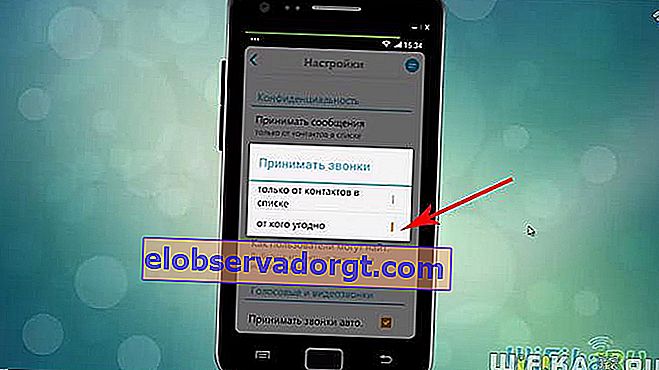
- Začiarknite políčko „Prijímať automatické hovory“, aby sa vysielanie videa zaplo okamžite, keď zavoláte na svoj telefón.

- A to isté platí pre „Zobraziť videohovor“
Môžete tiež nastaviť video v nízkej kvalite, aby ste zabránili zlému pripojeniu, napríklad ak budete monitorovať prostredníctvom mobilného internetu.
Áno, a samozrejme telefón musí mať neustály prístup k internetu - cez WiFi alebo cez mobilnú sieť.
Uložíme všetky nastavenia a prejdeme k tabletu alebo počítaču, z ktorého sa bude vykonávať skryté video sledovanie. Nainštalujeme si na ňu aj Skype a prihlásime sa pod iným účtom.
Prejdeme do vyhľadávania a na prvom telefóne nájdeme používateľa, pod ktorým sme sa prihlásili.

Otvorte stránku tohto používateľa a kliknite na tlačidlo „Videohovor“

Prvý telefón s fotoaparátom automaticky prijme naše volanie a my budeme môcť sledovať obraz zobrazený prednou kamerou telefónu.

Mnoho ľudí sa pýta, prečo je tento kamerový dohľad skrytý? Samozrejme, nebudete môcť sledovať, kto používa tento telefón. Môže sa ale skryť na nejakom nenápadnom mieste a v pravý čas môžete objekt spojiť a sledovať. Používajte, ale neporušujte zákony!